Jak opravit Windows 10 Product Key Aktivace nefunguje
Microsoft Windows 10 / / March 17, 2020
Poslední aktualizace dne

Máte problém s aktivací systému Windows 10 pomocí kódu Product Key? Zde je několik příkladů, jak problémy vyřešit a jak je aktivovat.
Produktová aktivace byla poprvé představena do rodiny Windows s vydáním Windows XP v roce 2001. Aktivace spáruje váš produktový klíč s počítačem. Používá se také jako mechanismus ochrany proti kopírování, kromě definování práv na podporu, v závislosti na produktovém kanálu, ze kterého byl software získán: Maloobchod, OEM, Svazová licence nebo Zkušební verze. V systému Windows 10 společnost Microsoft vydala obrovská oznámení týkající se distribuce produktů.
Nejpozoruhodnější je, že Windows 10 je zdarma pro stávající uživatele Windows 7, 8 / 8.1 pro první rok. Bez ohledu na to zůstává aktivace produktu součástí systému Windows 10. V tomto článku se podíváme na kroky k aktivaci produktu a řešení problémů.
Porozumění a oprava aktivace Product Key systému Windows 10
Věci, které byste měli vědět:
- Produktový klíč Windows 7 nebo Windows 8 / 8.1 nemůže aktivovat Windows 10. Windows 10 používá svůj vlastní jedinečný produktový klíč.
- Ve výchozím nastavení jsou sestavení systému Windows 10 předdefinována, což znamená, že nemusíte zadávat kód Product Key a neměli byste být vyzváni k zadejte jednu, pokud jste upgradovali z aktivované licence Windows 7 nebo Windows 8 nebo Windows 8.1 nebo Windows 10 Preview stavět.
- Pokud provedete čistou instalaci při prvním pokusu, budete muset začít znovu od aktivované instalace systému Windows 7 nebo Windows 8.x.
- Pokud se zobrazí výzva k zadání kódu Product Key, klikněte na Provést později a dejte mu několik dní, Windows 10 se aktivuje automaticky.
- Aktivační servery mohou být z důvodu objemu upgradů občas ohromeny, takže pokud se zobrazí chybová zpráva, například (0XC004E003, 0x8007000D, 0x8007232b nebo 0x8007007B.) Windows 10 se nakonec aktivuje, dokud provedete upgrade pomocí příslušné metody.
- Není třeba znát váš produktový klíč systému Windows 10; viz ‘Principy aktivace produktu v systému Windows 10:
Aktivace produktu v systému Windows 10
V předchozích verzích systému Windows, když jste nainstalovali verzi pro upgrade systému Windows: Pokud chcete přeinstalovat verzi pro upgrade, musíte nejprve přeinstalovat kvalifikační verzi, ze které jste upgradovali, znovu ji aktivovat, poté znovu upgradovat a znovu aktivovat znovu.
U systému Windows 10 tomu tak již není. Jakmile upgradujete na Windows 10 a aktivujete, můžete jednoduše vytvořit spouštěcí kopii na DVD nebo USB a přeinstalovat pouze Windows 10 bez nutnosti přeinstalovat kvalifikační verzi a bude znovu aktivována automaticky. Windows 10 zaregistruje zařízení v Centru pro aktivaci produktu a ponechá si kopii aktivace zařízení v cloudovém obchodě. Když provedete přeinstalaci nebo čistou instalaci, kontrola instalace pomocí serveru Activation Server zjistí jedinečné ID instalace a vytvoří ověření pro vaše zařízení.
Při instalaci systému Windows 10 Build 10240
Chcete-li aktivovat Windows 10 build 10240 (RTM), musíte upgradovat z předchozího kvalifikovaného operačního systému, který je originální a aktivovaný. To zahrnuje Windows 7, Windows 8 / 8.1 a Windows 10 Insider Previews.
Pokud používáte Windows 10 Enterprise Preview, musíte buď zůstat v programu Windows 10 Insider Preview Program, nebo aktivovat pomocí produktový klíč z Centrálního licenčního servisního centra (VLSC.) Pokud nemáte nárok na spuštění systému Windows 10 Enterprise, doporučuji vám připravte se na návrat k původní verzi systému Windows, na kterou byl váš systém licencován, a proveďte rezervaci pro upgrade na Windows 10.
Mohu provést čistou instalaci pomocí bezplatné aktualizace?
Ne, bude vyžadovat spuštění předchozí kvalifikační verze a spuštění upgradu z kvalifikující verze. Po dokončení upgradu můžete zahájit čistou instalaci.
Uvědomte si, že nemůžete využít bezplatnou nabídku upgradu k provedení čisté instalace na první pokus! Nejprve musíte provést upgrade z kvalifikované verze Windows 7 nebo Windows 8 / 8.1 (ať už to děláte přes Windows Update nebo použití souboru ISO.) Ujistěte se, že upgrade byl úspěšně dokončen a poté se ujistěte, že je aktivováno. Poté můžete provést čistou instalaci pomocí média pro obnovení nebo pomocí funkce Reset v systému Windows Start> Nastavení> Aktualizace a zabezpečení> Obnovení> Obnovení tohoto počítače (Začínáme).
Co když se systém Windows neaktivuje?
Pokud se systém Windows 10 neaktivuje ani po zjištění aktivního připojení k Internetu, restartujte počítač a zkuste to znovu. Nebo počkejte několik dní a Windows 10 by se měl automaticky aktivovat.
Stáhl jsem soubor ISO, ale instalace systému Windows 10 mě vyzve k zadání kódu Product Key nebo naznačuje, že kód Product Key v tomto vydání nefunguje.
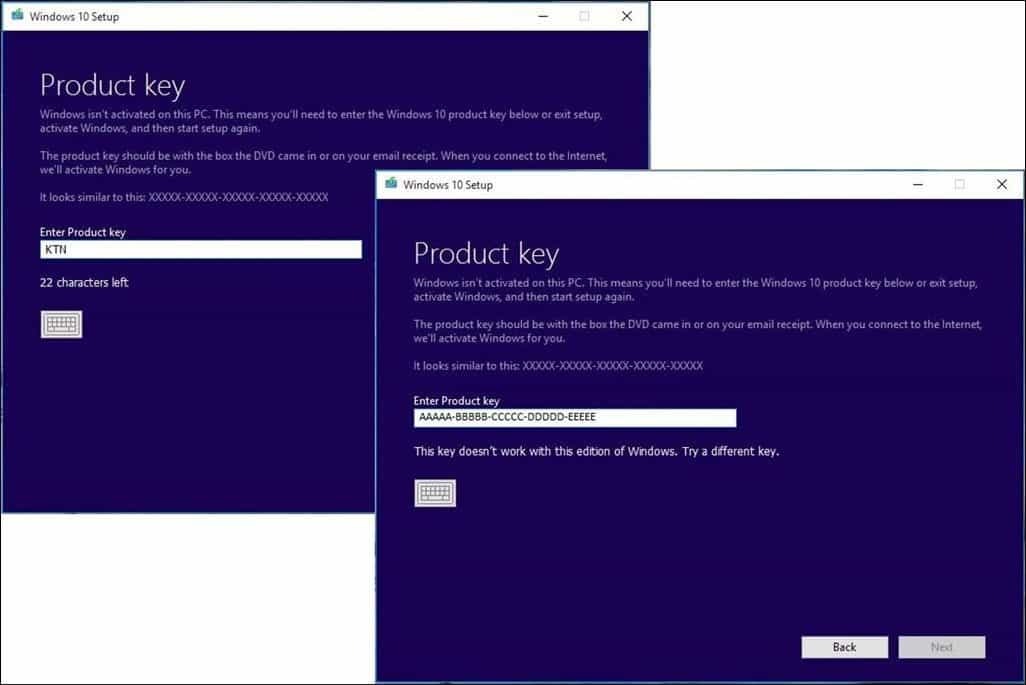
Poznámka: Kopie systému Windows 10, kterou stáhnete, musí odpovídat vydání systému Windows, ze kterého upgradujete.
- Windows 7 Starter, Home Basic, Home Premium, Windows 8.0 Core, Windows 8.1 Core musí používat Windows 10 Home ISO.
- Windows 7 Professional, Windows 7 Ultimate, Windows 8.0 Pro, Windows 8.1 Pro musí používat Windows 10 Pro ISO.
- Musí být aktivována vaše aktuálně nainstalovaná kopie systému Windows. Pokud tomu tak není, budete vyzváni k zadání kódu Product Key.
- Pokud používáte edice Windows 7 Enterprise, Windows 8.0 Enterprise, Windows 8.1 Enterprise, nebudete moci využít bezplatnou nabídku upgradu.
„Získat aplikaci Windows 10“ znamená, že moje licence není aktivována:
Znovu musíte zajistit, že používáte skutečně aktivovanou kopii systému Windows 7 nebo Windows 8 / 8.1.
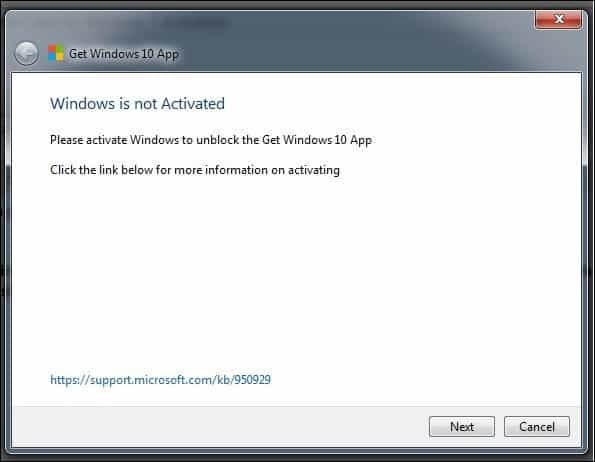
Klepněte na tlačítko Start, klepněte pravým tlačítkem myši na Počítač (Windows 8 nebo novější - stiskněte Klávesa Windows + X> klikněte na Systém) potom klikněte na Vlastnosti.
Zkontrolujte, zda je systém Windows aktivován.
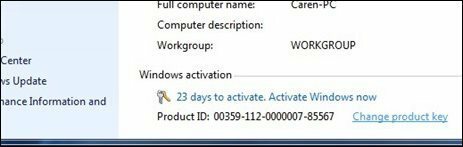
Upgradoval jsem z aktivované kopie systému Windows 7 nebo Windows 8 / 8.1 a poté jsem se rozhodl přeinstalovat pomocí souboru ISO, Resetujte tento počítač, nebo Recovery drive, ale jsem vyzván k zadání product key:
Vybrat Udělej to později. Windows 10 se během několika dnů automaticky znovu aktivuje.
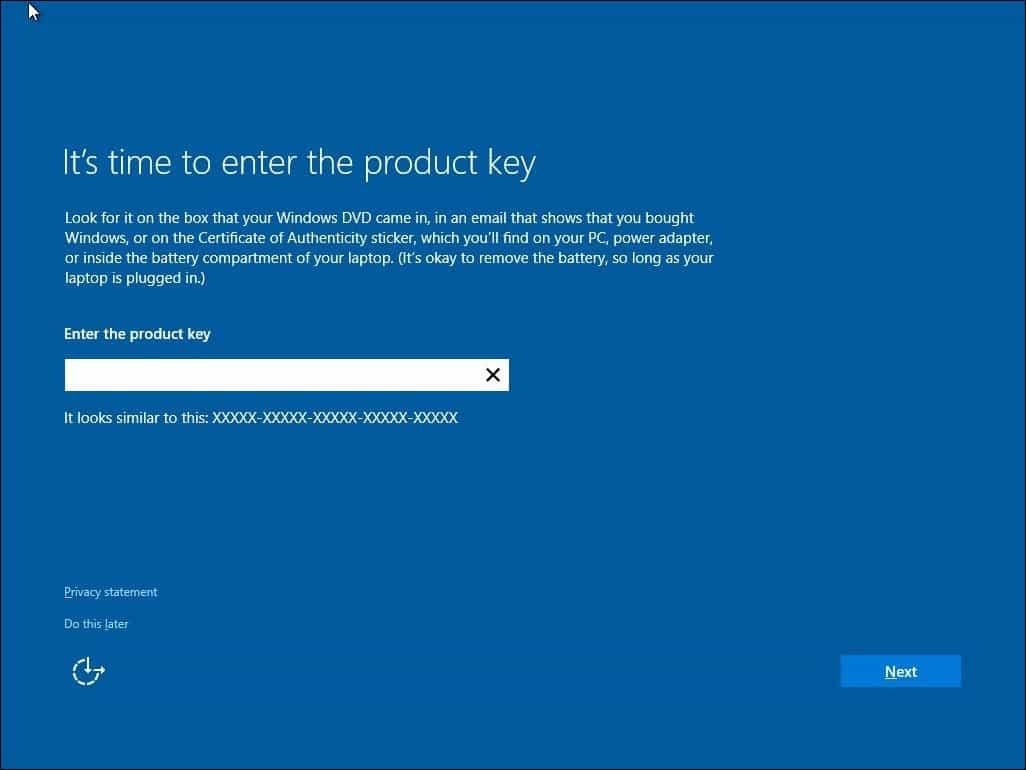
Právě jsem nainstaloval nebo přeinstaloval náhled sestavení systému Windows 10 a chci upgradovat na finální verzi, ale neaktivuje se.
Společnost Microsoft pozastavila vytváření náhledů a deaktivovala také své kódy produktů. To znamená, že se nebudete moci stahovat, instalovat ani aktivovat starší verze, jako jsou například 10162 a 10166 nebo starší verze, abyste se kvalifikovali pro finální vydání.
Nejlepší možností je přeinstalovat platnou licenci, kterou máte pro Windows 7, Windows 8.0 nebo Windows 8.1, ujistěte se, že je aktivována, a poté z ní upgradujte na Windows 10 29. července nebo později. Pokud zachováte aktuální aktivovaný náhled systému Windows 10, měli byste být schopni jej upgradovat na konečné vydání.
Jak zkontroluji svůj stav aktivace po upgradu?
Jít do Nastavení (stiskněte klávesu Windows + I)> Aktualizace a zabezpečení> Aktivace.
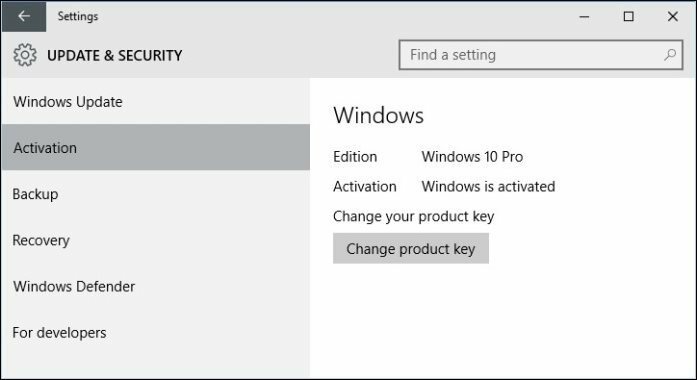
Opravit chyby aktivace systému Windows 10:
Chyba aktivace: 0XC004E003 http://support.microsoft.com/kb/938450
Počkejte několik dní a zkuste to znovu, nebo to jen nechte a nechte ho aktivovat samo. Aktivační servery mohou být ohromeny.
Další pomoc získáte v aktivačním centru společnosti Microsoft:
Vyzkoušejte příslušné telefonní číslo uvedené zde: Microsoft Activation Centers Worldwide Telephone Numbers: http://www.microsoft.com/licensing/existing-customers/activation-centers.aspx
Obnovte stav licence:
Stiskněte klávesu Windows + X
Klikněte na příkazový řádek (správce)
Na příkazovém řádku zadejte následující příkazy:
slmgr.vbs -rearm
Stiskněte klávesu Enter na klávesnici
Ukončete příkazový řádek
Restartujte váš počítač
Zadejte kód produktu podle pokynů
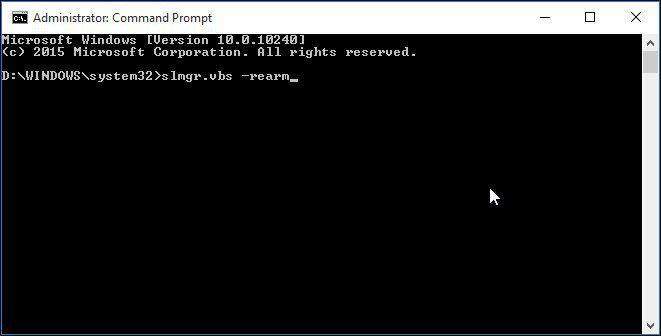
Vynutit aktivaci:
Stiskněte klávesu Windows + X
Klikněte na příkazový řádek (správce)
Na příkazovém řádku zadejte následující příkazy:
slmgr.vbs -ato
Stiskněte klávesu Enter na klávesnici
Ukončete příkazový řádek
Restartujte váš počítač
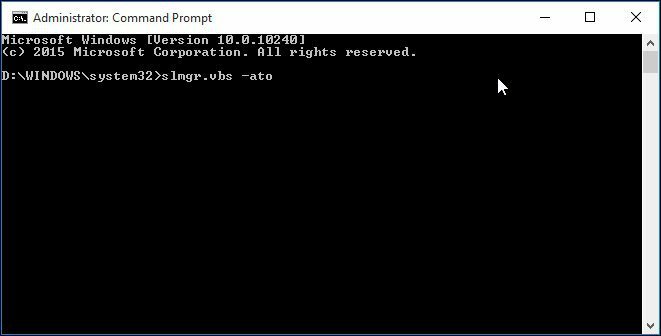
Vyhledat poškozené soubory operačního systému:
Můžete také zkusit spustit obslužný program pro kontrolu systémových souborů a zjistit, zda by mohl vyřešit problémy, které by mohly bránit aktivaci produktu.
Skenovat a opravit systémové soubory (SFC)
Níže uvedené problémy s větší pravděpodobností ovlivní maloobchodní klienty a klienty s hromadnou licencí.
Pokud nemůžete zadat kód Product Key:
Stiskněte klávesu Windows + X
Klikněte na příkazový řádek (správce)
Na příkazovém řádku zadejte následující příkazy:
slmgr.vbs -ipk xxxx-xxxx-xxxx-xxxx (umožňuje nahradit aktuální kód Product Key zadaným)
xxxx-xxxx-xxxx-xxxx - představuje váš produktový klíč
Stiskněte klávesu Enter na klávesnici
Ukončete příkazový řádek
Restartujte váš počítač
Zkuste znovu aktivovat
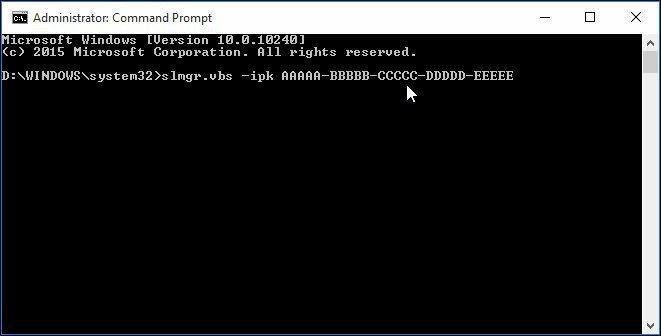
Nikdy jste nepoužívali originální licenci pro Windows 7 nebo Windows 8.
Tento problém se týká zejména licencí systému Windows 7. Pokud jste si zakoupili licenci Windows 7 z aukčního webu, jako je eBay nebo Amazon, možná jste omylem zakoupili padělanou kopii. Můžete to určit podle ID produktu, které určuje vaši úroveň podpory.
- 065, 066, 067, 068, 069 pro Windows 7 Ultimate
- 220, 221, 222 pro Windows 7 Professional
- 230, 231, 221, 232 pro Windows 7 Home Premium
Klepněte na tlačítko Start, klepněte pravým tlačítkem myši na Počítač
Klikněte na Vlastnosti
Přejděte dolů na Windows Activation a podívejte se na PID Bude to vypadat jako následující 12345-067-1234567-54321, část, o kterou se zajímáte, je tříciferná část, pokud se shoduje nebo je v rámci jedné nebo dvou číslic výše uvedených příkladů, pravděpodobně máte klíč MSDN nebo TechNet.
O produktových klíčích MSDN nebo TechNet
Jsou to originální klíče od společnosti Microsoft; jsou to vlastně maloobchodní licence, ale jsou určeny pro konkrétní produktový kanál - buď Síť Microsoft Software Developer Network (MSDN) nebo TechNet pro odborníky v oblasti IT, kteří platí předplatné poplatek. Přestože jsou tyto licence určeny pro účely hodnocení, skvělá věc, na rozdíl od zkušebního softwaru společnosti Microsoft, jejich platnost nevyprší. Protože smlouva, na jejímž základě je předplatné poskytováno, je jedinou licencí, žádný software by neměl být distribuován mimo něj. I když licence mají hodnotu 50 000 $, je pouze pro jednu osobu a nikdo jiný. Bohužel, bez ohledu na licenční podmínky, jednotlivci program stále zneužívají, buď prozradí produktové klíče nebo je prodají na aukčních webech. Společnost Microsoft poskytuje licenci v dobré víře, že tak zákazníci neučiní.
Pokud zjistíte, že vaše licence pochází od MSDN nebo TechNet, pravděpodobně se stalo, že jste si koupili MSDN licencovaný klíč, který provádí až 10 aktivací, na rozdíl od plně zabalených maloobchodních licencí, které mají pouze 1 aktivace. Osoba, která vám ji prodala, ji pravděpodobně prodala dalším 10 lidem. Někde na cestě ho jedna z těchto osob mohla nainstalovat do druhého systému a aktivovat. Protože to překročilo 10 aktivačních prahů, Microsoft zjistil, že byl zneužíván, a zablokoval další použití klíče.
Nyní můžete potvrdit, že váš software je originální. Je to rychlé a snadné.
http://www.microsoft.com/genuine/validate/
Pokud kontrola ověření selže, klikněte na tlačítko „Ověření systému Windows“ a poté kliknutím na tlačítko „Získat originální“ získáte sadu WGA.
Microsoft také nedávno zveřejnil stránku, která stojí za to se podívat. Aktivace ve Windows 10.
